Кратки инструкции за програмата за възстановяване на HDD за използване на помощната програма HDD Regenerator
Въпреки че твърдите дискове са по-ниски по производителност от SSD, много потребители предпочитат дискове от този тип поради основното им предимство - цената на мегабайт. И тъй като твърдите дискове все още са популярни, въпросът за възможността за тяхното възстановяване е остър. Тази статия описва най-добрия софтуер за възстановяване на HDD - HDD Regenerator.
Характеристики на HDD Regenerator

HDD Regenerator е уникално приложение, което не само прави лошите сектори невидими, но всъщност ги възстановява.
Методи за възстановяване на магнитно устройство
Възстановяването на HDD трябва да се разбира като намаляване на броя на лошите сектори (или лошите блокове). Има два начина, по които можете да извършите тази операция. Първото е нормално. Използва се в почти всички специализирани комунални услуги. Програмата за възстановяване на HDD маркира лошия сектор като неизползван. След това данните вече не се записват в него. Информацията, която се съхранява в сектора, се губи.
Вторият метод се използва само в приложението HDD Regenerator. По време на възстановяването на лоши блокове програмата въздейства върху секторите на твърдия диск с магнитни импулси с различна сила. Блоковете се ремагнетизират и могат отново да съхраняват информация. Данните, които вече са съхранени в тях, не се губят.
HDD Regenerator е платен софтуер за възстановяване на HDD. Струва $90. Изтеглянето на пробна версия е безсмислено, тъй като веднага след първия намерен сектор изисква закупуване на лиценз.
Инструкция
Преди да започнете, приложението трябва да бъде изтеглено. Не е необходима инсталация. Веднага след стартиране на помощната програма нейният работен панел ще се появи на екранас избор на действия.
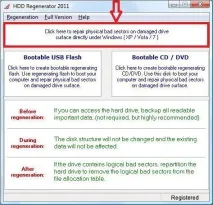
В главния прозорец на програмата щракнете върху надписа Stars под Windows.
Приложението ще ви подкани да изберете устройството, с което искате да работите. Маркирайте диска и щракнете върху Стартиране на процеса.
Софтуерът за възстановяване на HDD ще покаже прозорец с предупреждение да затворите всички приложения, преди да започнете работа. Деактивирайте възможно най-много програми, след което щракнете върху OK.
Първо трябва да натиснете бутона "2" на клавиатурата. На екрана ще се появи нов диалогов прозорец за избор на действие. В него отново трябва да кликнете върху "2". Програмата ще започне да сканира без възстановяване.
След края на работата помощната програма ще покаже статистически данни на екрана. Най-важните показатели в него са броят на секторите, чието четене отнема много време и броят на лошите блокове. Ако срещу първия елемент е посочено голямо число, има вероятност дискът скоро да започне да се проваля и работата на компютъра вече няма да бъде удобна. Ако помощната програма намери лоши блокове на диска, трябва да извършите сканиране с възстановяване.
За да започнете проверка с възстановяването на здравето на секторите, трябва да изпълните всички стъпки, изброени по-горе, но в последния диалогов прозорец с избор щракнете върху бутона "1". След това програмата за възстановяване ще започне да работи. HDD Regenerator ще покаже на екрана броя на регенерираните сектори и общия брой намерени. Промените в индикаторите ще се извършват в реално време.

Сканирането е дълъг процес. Продължителността му може да варира от няколко часа до няколко десетки часа, така че не стартирайте приложението в режим на регенериране, ако компютърът може да е необходим за спешни въпроси.
Създайте стартиращо флаш устройство
Помощната програма може не винаги да извършва регенериране, ако работи под Windows. Понякогаоперационната система блокира достъпа до устройството на ниско ниво. В този случай трябва да създадете стартиращо USB флаш устройство и да извършите възстановяване чрез зареждане в режим DOS.
- Стартирайте помощната програма.
- В главния прозорец кликнете върху надписа "Bootable USB-Flash".
- Изберете устройство, което по-късно ще стане стартиращо. Капацитетът му трябва да бъде повече от 1 GB. Ако на флаш устройството има важни данни, те трябва да бъдат запазени на друго място. Натиснете OK.
- Ако българският софтуер за възстановяване на HDD издаде съобщение за грешка, върнете се една стъпка назад и кликнете върху връзката "Нулиране на размера".
- Когато устройството бъде форматирано, диалоговият прозорец за избор ще се появи отново на дисплея.
- Маркирайте наскоро форматираното USB флаш устройство и щракнете върху OK. След като операцията приключи, устройството за зареждане ще бъде създадено.
Настройка на BIOS
Създаването на устройство с вградена програма е важна стъпка, но не и последна. Сега трябва да конфигурирате компютъра така, че да не се зарежда от твърдия диск, а от USB флаш устройството.

- Рестартирайте вашия компютър.
- Натиснете бутона Изтриване веднага щом информационните съобщения се появят на екрана. Бутонът може да варира. Гледайте надписите в долната част на екрана.
- Щракнете върху раздела Разширени функции.
- Преместете курсора на реда Boot Sequence и натиснете клавиша "Enter".
- Превключете селектора 1st Boot Device на USB-HDD.
- Запазете промените, като натиснете бутона F10.
- Излезте от BIOS.
След като изпълните тези стъпки, програмата за възстановяване на HDD ще се зареди автоматично.